Google Classroom
Primi passi con Classroom
Classroom è uno degli strumenti di Google Workspace, la piattaforma gratuita di Google che aiuta i docenti a risparmiare tempo, a organizzare le lezioni e a migliorare la comunicazione con gli studenti. Utilizzando Classroom i docenti possono creare e organizzare rapidamente i compiti, inviare valutazioni e commenti e comunicare facilmente con le loro classi. Gli studenti possono utilizzare Classroom per comunicare direttamente con i docenti e i compagni o per organizzare, completare, consegnare i propri lavori.
Classroom si integra perfettamente con le App di Google Workspace, quali ad esempio: Documenti Google, Calendar, Gmail, Drive e Moduli, per consentire ai docenti di creare e raccogliere compiti e lavori senza l’utilizzo di materiali cartacei. I docenti possono controllare rapidamente, e in tempo reale, chi ha svolto i compiti assegnati e fornire valutazioni e feedback ad ogni singolo studente.
Accedere a Google Classroom
Una volta effettuato il login all’account di Google Workspace, bisogna accedere al menu delle App disponibili, cliccando sul pulsante con la griglia di puntini posta nella pagina di Google, in alto a destra, accanto all’icona dell’account, poi cliccare sull’icona di Classroom, posizionata all’interno di questo menu.
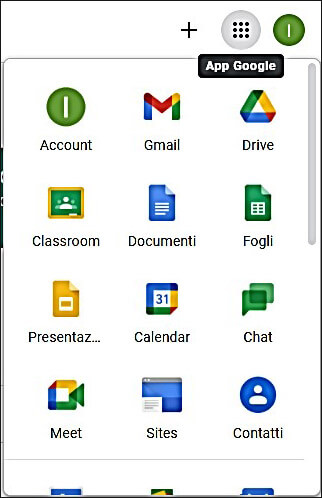
Se l’icona di Classroom non è presente, cliccare sul pulsante Altro da Google in fondo al menu, e, una volta aperta la pagina collegata a tale link, scorrere fino in fondo, per raggiungere la sezione Scopri tutti i prodotti.
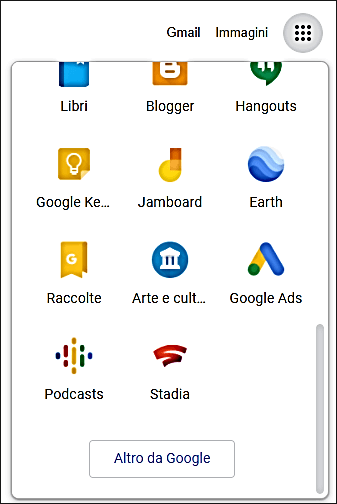
Gestire le proprie Classroom
Al primo accesso in Google Classroom si apre la seguente schermata:
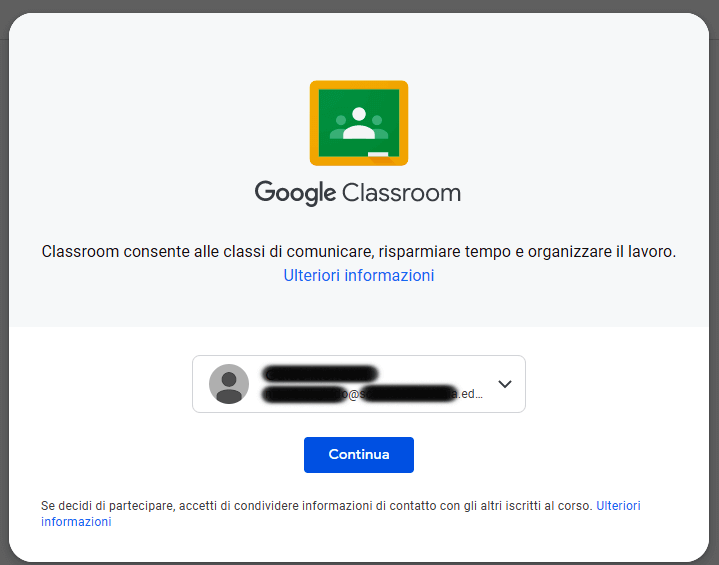
Dopo aver cliccato su continua, nella schermata seguente, bisognerà scegliere il proprio ruolo:
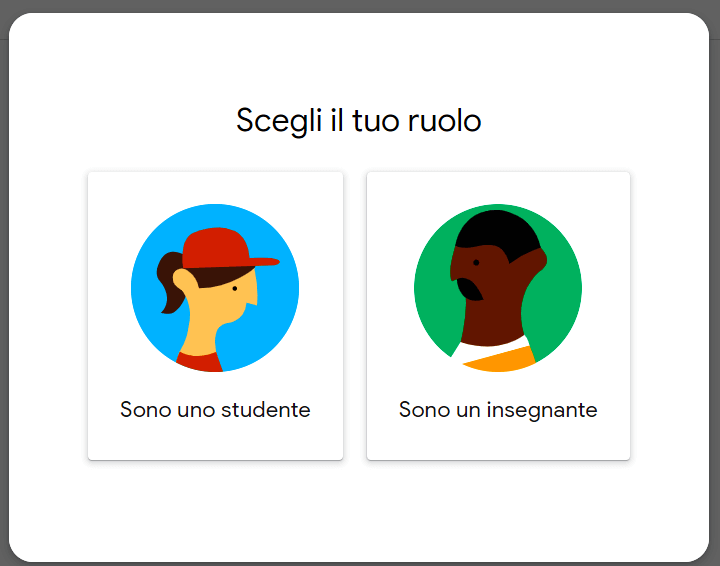
Nella schermata successiva è possibile creare la prima Classroom cliccando sul simbolo +. e inserendo i dati richiesti nella schermata successiva (soltanto il nome corso è necessario).
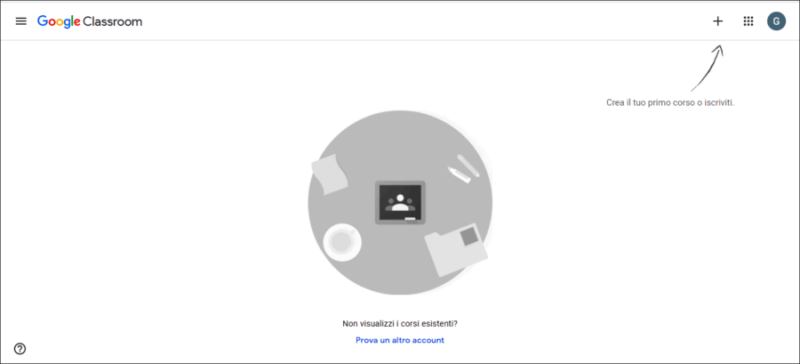
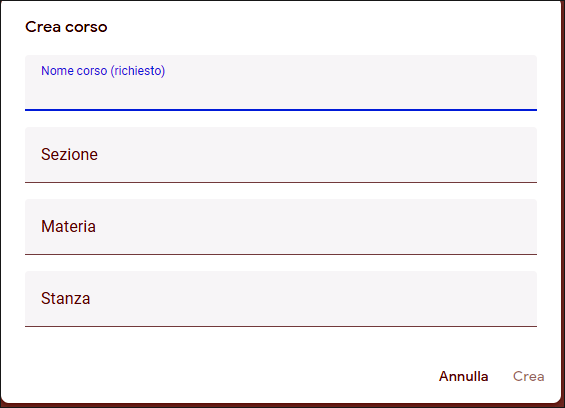
La Classroom appena creata, sarà individuata, nella pagina dei Corsi di Google Classroom, da un nuovo riquadro.
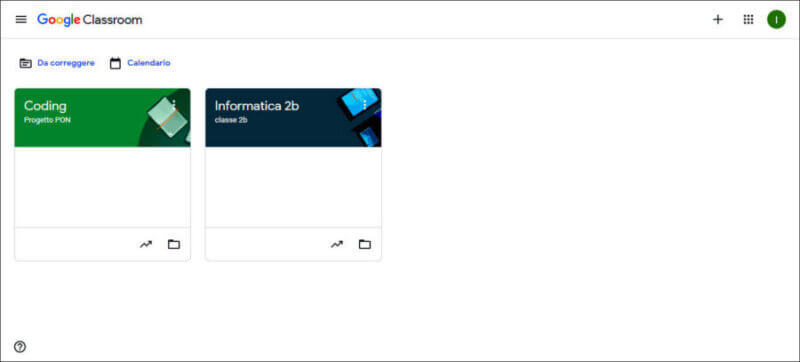
A questo punto è necessario popolare la nuova classroom, iscrivendo gli alunni ed eventuali co-docenti, per fare ciò, seguire i seguenti passaggi:
- Nella pagina Corsi, cliccare sul titolo della classroom, ad esempio Coding
- Cliccare su Persone, in alto, al centro della pagina,
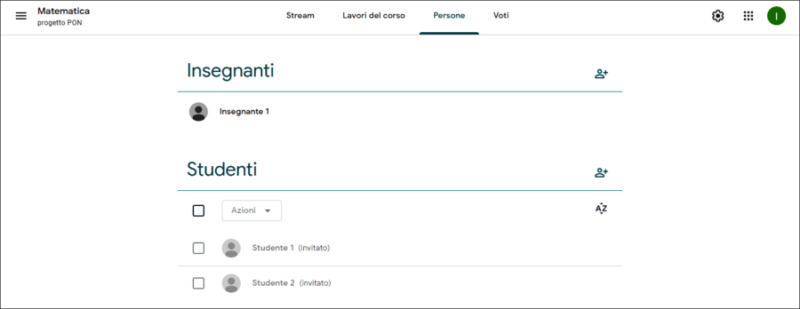
- cliccare sul pulsante:
![]()
- nel riquadro che si apre, inserire le mail degli studenti da invitare (fornite dall’Amministratore del sistema) e cliccare su invita.
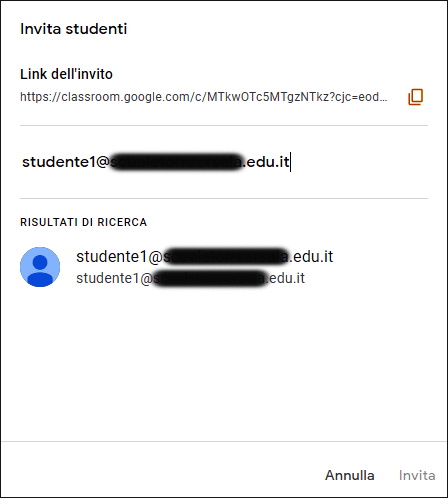
Per confermare l’iscrizione alla Classroom, gli alunni invitati dovranno accedere alla GSuite con il proprio account, fornito dalla scuola, e, dopo aver avviato Classroom, cliccare sul pulsante iscriviti, presente all’interno del nuovo riquadro nella pagina Corsi.
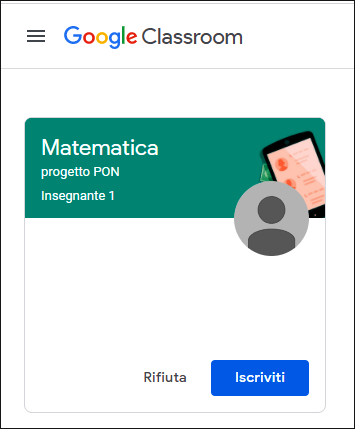
In alternativa, è possibile invitare gli studenti nel proprio corso, fornendo loro il codice corso, ad esempio tramite mail.
Il codice corso è presente nella pagina principale del corso, denominata Stream.
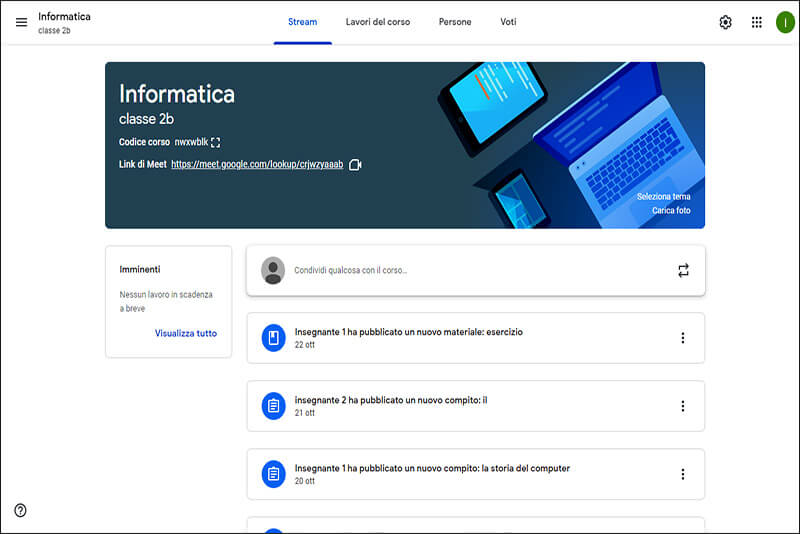
Lo studente una volta ricevuto il codice dovrà:
- accedere al proprio account di G Suite for education
- attivare Google Classroom
- nella pagina Corsi cliccare sul pulsante in alto a destra con il segno più
- cliccare sulla voce Iscriviti al corso
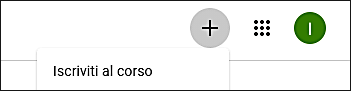
- nella schermata che si apre, inserire il codice ricevuto dal docente e cliccare su iscriviti

La finestra di Google Classroom
La finestra di Classroom è suddivisa in due parti:
- La barra del menu e delle impostazioni
- L’area di lavoro
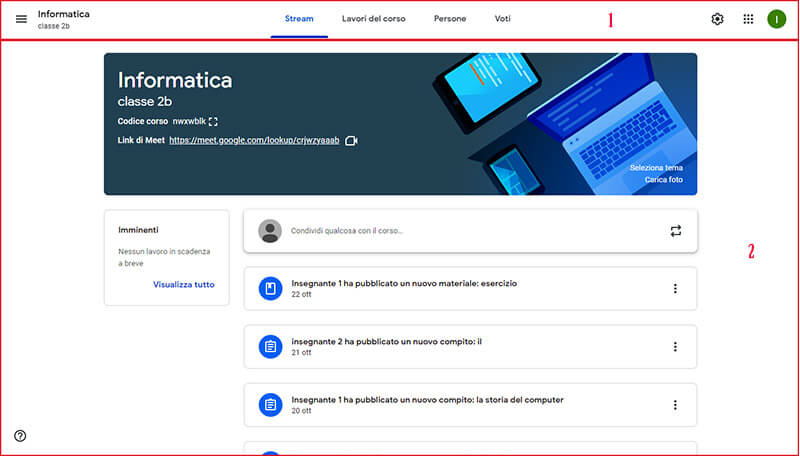
Nella barra in alto (1) sono posizionati, da sinistra verso destra:
- il pulsante con le tre linee che permette di aprire il menu principale, da cui è possibile accedere:
- alla pagina Corsi, contenente tutte le classroom
- al Calendario delle attività
- alla pagina con i lavori da correggere
- ad una delle classroom
- alla pagina dei corsi archiviati
- alle impostazioni di Classroom
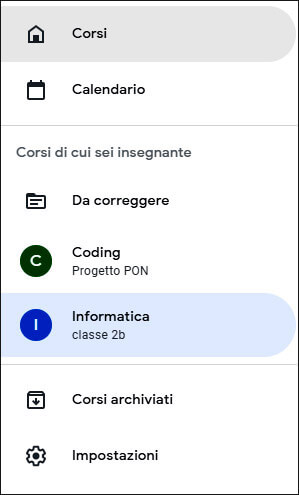
- le etichette delle 4 schede di Classroom:
- Stream
- Lavori del corso
- Persone
- Voti
- il pulsante delle Impostazioni
- il pulsante delle App di Google
- il pulsante Account Google
Guido Mondelli
Docente formatore informatico
Esercizi Scratch
Con questi semplici esercizi Scratch è possibile imparare le basi della programmazione in maniera semplice e divertente. Scratch è un linguaggio visuale che permette di creare racconti, animazioni, giochi, e tanto altro.
Il diario del coding
Una raccolta di articoli su coding e pensiero computazionale: cos’è il coding? Quale significato assume in ambito didattico? Perché insegnarlo a scuola, ma, soprattutto, come avvicinare i bambini al coding in maniera divertente?